Google Assistant — это, как следует из названия, виртуальный помощник Google, который интегрирован непосредственно в телефоны Android, Google Home и многие другие устройства Android. Он также доступен в виде приложения для iPhone.
Когда вы выбираете эту функцию, Google Lens сканирует текстовую информацию и предлагает перевести или озвучить ее. Последний вариант полезен для людей с ослабленным зрением.
Копирование текста
Главное преимущество Google Lens — возможность извлечь текст из физического объекта, например, бумажного документа, книги, таблицы и т.д., а затем скопировать его в буфер обмена телефона. Оттуда вы можете легко вставить текст в Google Doc, заметку, электронное письмо, беседу в Slack….. словом, везде.
Чтобы скопировать текст, просто откройте приложение Google Lens, нажмите значок «Документ» и наведите камеру телефона на объект съемки. Примерно через секунду вы увидите, что Lens выполнил свою работу.
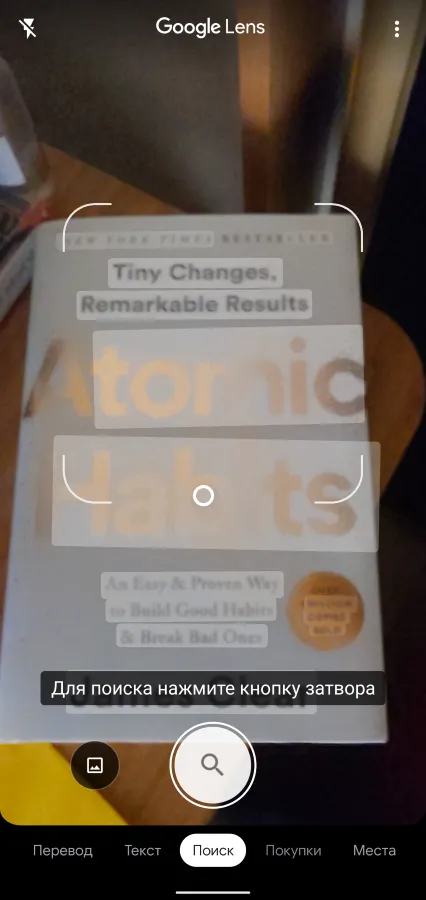
Коснитесь пальцем любой области изображения, чтобы выделить именно эту часть текста.
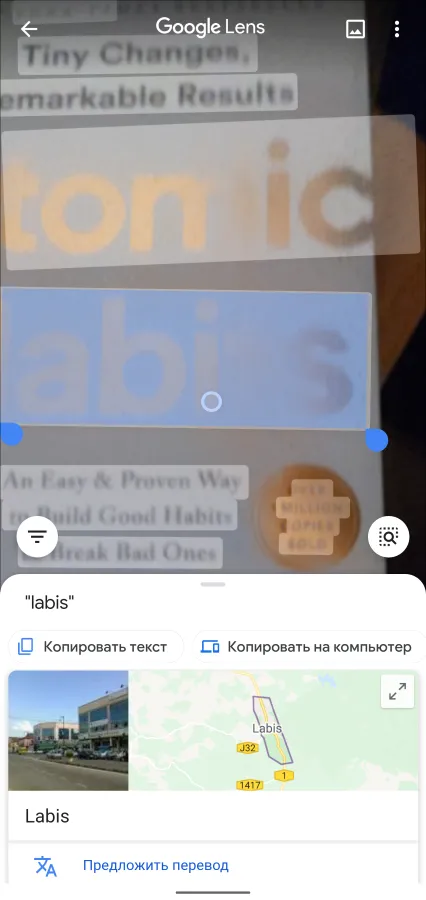
Просто нажмите кнопку «Копировать» в нижней части экрана. Все выделенные слова попадают в буфер обмена и могут быть вставлены.
Отправка текста на ваш компьютер
Давайте посмотрим правде в глаза: большинство из нас работает не только на мобильных устройствах Android, но и на компьютерах. Если вам нужно перенести текст из реального мира на компьютер, Lens может сделать и это.
Выполните те же действия, что и выше, но на этот раз выберите опцию «Копировать на ПК» в строке в нижней части экрана. Если вы вошли в Chrome под той же учетной записью Google, что и на вашем компьютере (будь то компьютер под управлением Windows, Mac, Linux или Chrome OS), вы должны увидеть эту опцию. При нажатии этой кнопки отобразится список всех доступных мест назначения копий.
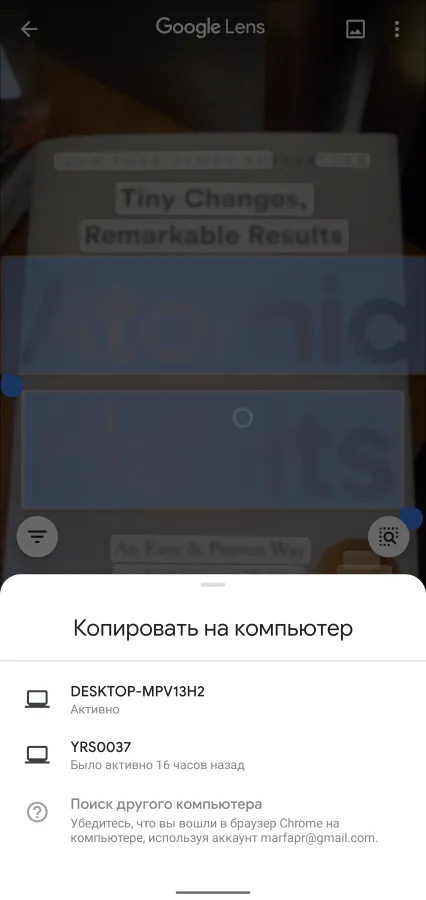
Выберите нужный компьютер, если у вас их несколько, и, как по волшебству, текст физического документа окажется в буфере обмена этого компьютера. Нажмите Ctrl-V (или Cmd-V на Mac), и все готово! Текст появляется в любом текстовом поле, приложении или процессе, который поддерживает вставку.
Прослушивание текста
Предположим, вы только что получили длинную записку, распечатку или электронное письмо от любимой тети. Что бы это ни было, дайте своим глазам передохнуть и позвольте Линзу прочитать это для вас.
Просто наведите телефон на бумагу, как и раньше, и нажмите значок документа. Выделите нужный текст и на этот раз найдите опцию «Прослушать» в нижней части экрана.
Как только вы все это сделаете, вы получите то, что хотели. Приложение Google Lens прочитает выбранный текст приятным голосом.
Эй, Google, как насчет сказки на ночь?
Шаг 3: Включите Google Lens и удерживайте камеру неподвижной в течение нескольких секунд, пока на экране камеры не появится выделенное белым цветом слово.
Как включить Google Lens?
Чтобы начать пользоваться приложением, необходимо перейти в меню камеры, где в выборе режима съемки вы увидите значок Google Lens. Просто выберите этот режим и приступайте к работе.
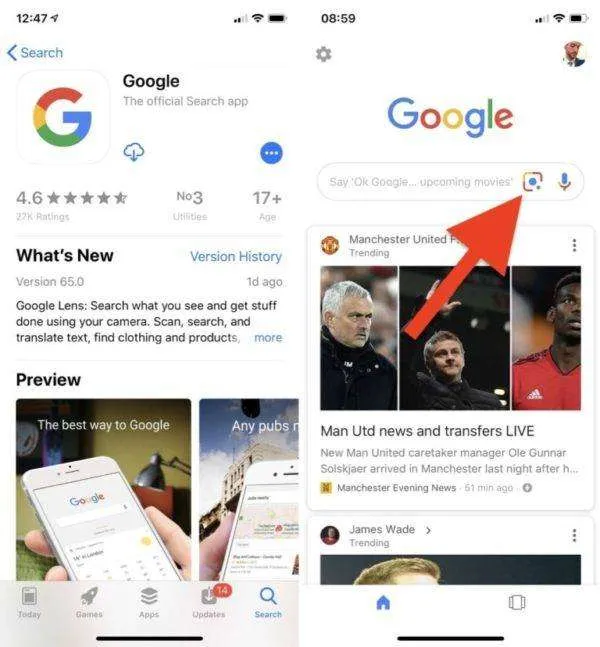
Фото: включение Google Lens
Камера отслеживает объекты и предоставляет информацию до тех пор, пока пользователь сам не отключит эту опцию.
More about Google Lens
Скачать Google Lens APK v1.9.191014026. Google Lens относится к категории Инструменты и это приложение разработано Google Inc. Средняя оценка на нашем сайте составляет 5,0 из 5 звезд. Однако, по данным различных обзорных платформ, рейтинг этого приложения составляет 2,7 из 5 звезд. Скачайте Google Lens, если вам нужно бесплатное приложение из категории Инструменты для вашего устройства. Однако для установки этого приложения необходим Android 6.0 или выше.
Вы также можете оставить свой отзыв о Google Lens на нашем сайте, чтобы наши пользователи могли получить хорошее представление о приложении. Если вы хотите узнать больше о Google Lens, вы можете посетить справочный центр Google для получения дополнительной информации. 971 пользователь поставил оценку, в результате чего средняя оценка составила 2,7. 504 пользователя поставили оценку «1 звезда» и 352 пользователя поставили оценку «5 звезд». Минимальное количество скачиваний в Интернете составляет 500 000, но количество скачиваний может достигать 1 000 000.
Приложение доступно на английском языке, всего можно загрузить 20 версий. Скачайте APK, откройте его с помощью вашего любимого файлового менеджера и установите его, нажав на имя файла. Если установка не запускается, необходимо включить неизвестные источники в настройках Android. Некоторые приложения, подобные Google Lens: Superuser, SuperSU, Google Play Services, Superuser Update Fixer, Root Checker, Root Checker, Clean Master, File Manager (передача файлов). Если вы хотите написать отзыв, то установите это приложение и оцените его на нашем сайте. Загрузка не требует особых усилий, так как наша скорость высока. Мы предоставляем прямые ссылки на все 20 доступных бесплатных версий Google Lens.
Категория: Бесплатно
Обновленное приложение Google Lens или Google Lens становится все лучше и лучше. В течение некоторого времени это было простое пробное приложение, с улучшенной функциональностью вы можете использовать его в полной мере. Убедитесь сами, как приложение обнаруживает объекты с помощью камеры и находит их в Интернете. Кроме того, мобильное приложение Яндекс.Маркет в свое время стало для меня отличным помощником, с помощью сканера штрих-кодов которого я быстро находил тот же товар, но дешевле. Как вы используете Google Lens?
- Запустите приложение.
- Выберите функцию.
- Наведитесь на объект.
- Освежить.
Пример, как работает Гугл Объектив с определением текста и вещей
В новую функциональность добавлены категории: шопинг, кафе и рестораны, текст и перевод. Вы можете выбрать категорию, соответствующую объекту, который вы хотите идентифицировать. В этом случае вам будут предложены наиболее релевантные результаты и лучшие инструменты.
5 вариантов использования приложения Гугл Объектив
- Например, вы можете направить камеру Google Lens на потолочный светильник и поискать его в интернет-магазине. Для этого не обязательно знать название, номер продукта или производителя. Он работает с любыми предметами, даже с одеждой.
- Вы можете выбрать фотографию или снимок экрана из интернет-галереи и провести пальцем, чтобы определить элементы на нем. Если вы давно видели вазу у кого-то из знакомых, погуглите, где она продается.
- Наведя курсор, можно найти источник — книгу или статью в журнале. В режиме переводчика он работает даже на иностранном языке. Если вы видите футболку в магазине, посмотрите на приложение и узнаете, что это, например, цитата из Шекспира.
- По фотографии блюда можно найти рецепт и необходимые ингредиенты. Это также поможет вам узнать больше о блюде в ресторанах.
- С помощью этого приложения легко определить гриб, ягоду, цветок, дерево или животное. Опять же, все, что вам нужно сделать, это навести камеру. В таких случаях не стоит полностью доверять приложению.
Помните, что для работы приложения необходим интернет. Таким образом, Google сможет обучить свое машинное зрение, а вы сможете узнать, как называется «эта нечеткая штука». В общем, вы можете использовать это приложение для поиска всего, что вам непонятно, и узнавать все больше и больше.
С помощью Google Lens вы можете изучать эти объекты и взаимодействовать с ними различными способами. Способность объектива, например, определить цветок или дать информацию о достопримечательности, безусловно, впечатляет.
Google Lens и Google Maps
Одним из самых интересных и полезных применений Lens является его интеграция с Google Maps. Эта интеграция создает футуристический опыт дополненной реальности, который может предоставлять направления и информацию о местных предприятиях в режиме реального времени.
Этот тип дополненной реальности не предназначен для использования во время вождения, но может быть очень полезен во время прогулок по незнакомому городу.
Как получить Google Lens на вашем телефоне
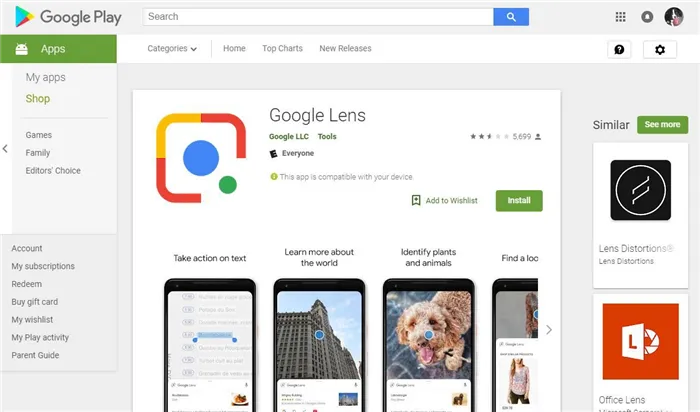
Первоначально объектив был доступен только на Pixel 2 и Pixel 2 XL, но теперь он интегрирован в гораздо более широкий спектр устройств. Если вы видите значок Google Lens в приложении «Фото», Assistant или собственном приложении «Камера», это означает, что он уже есть на вашем телефоне.
Если вы не видите значка ни в одном из этих приложений, вы можете испытать удовольствие от визуального поиска.
- Откройте Play Store на своем телефоне.
- Поисковая линза .
- Коснитесь Google Lens .
- Нажмите Установить .
Это позволит установить приложение Lens на ваш телефон. Чтобы воспользоваться приложением, его необходимо запустить.
Она не будет интегрироваться с Google Assistant или другими приложениями, если ваш телефон не совместим с ними, но вы можете осуществлять визуальный поиск с помощью самого приложения Lens.
Приложение Lens работает не на всех телефонах Android, поэтому вы можете не иметь возможности установить его. Если у вас несколько устройств, может быть проще перейти на страницу приложения Google Lens в Play Store с компьютера и войти в свой аккаунт Google. Если в верхней части страницы появится сообщение «Это приложение совместимо с вашим устройством» или «Это приложение совместимо с некоторыми из ваших устройств», вы можете использовать Google Lens на одном или нескольких ваших телефонах.
















